Plasma est un environnement de bureau extrêmement extensible et flexible, et il vous permet de personnaliser et de modifier tout et n'importe quoi dans les moindres détails. Vous pouvez imiter d'autres ordinateurs de bureau et systèmes à votre guise, limités uniquement par votre imagination et votre patience. Si vous voulez un look de type Mac ou un look Unity, vous pouvez.
J'ai donc pensé que je devrais revoir mon ancien article sur les widgets Plasma et explorer de nouvelles applets, pour voir ce que vous pouvez faire d'autre ici. En effet, de nombreux avantages cachés se cachent sous la surface, et si vous êtes curieux, vous découvrirez de nouveaux outils et fonctionnalités qui peuvent rendre l'expérience de bureau Plasma encore plus agréable.
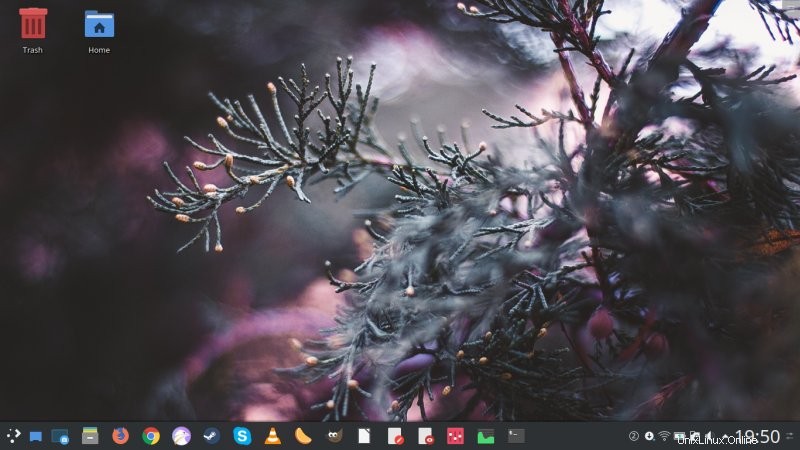
Boutons de la fenêtre et titre de la fenêtre
Si vous lisez les deux articles liés ci-dessus, vous remarquerez que j'ai fait un usage intensif de ces deux. En combinaison avec le menu global, vous pouvez avoir un look sophistiqué, avec un dock, pour une expérience plutôt non-Plasmaish si vous êtes si enclin. J'ai un tutoriel expliquant comment compiler et configurer ces deux plasmoïdes manuellement. Mais si (et quand) ils deviennent disponibles dans Discover sans aucune compilation, vous devez les installer de cette façon. C'est plus rapide et plus simple.
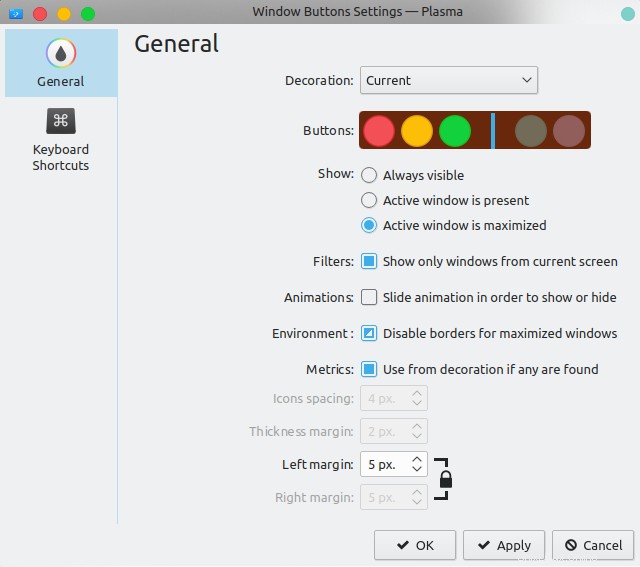
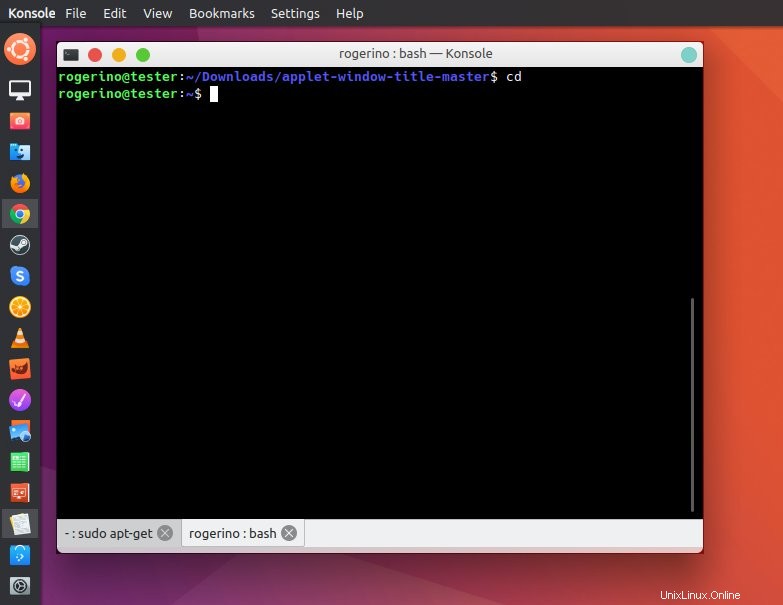
En parlant de Discover, Plasma déplace l'attention de l'ancienne interface du widget système. Les addons Plasma sont désormais contrôlés directement via le gestionnaire de packages d'une manière simple et pratique, avec des captures d'écran, des évaluations et des critiques. Très utile. Et assez agréable à utiliser et à explorer.
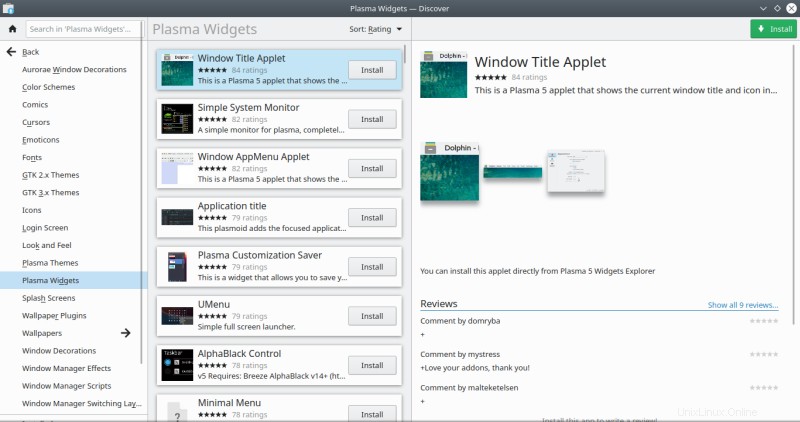
Économiseur de personnalisation
Ce plasmoïde vous permet de sauvegarder votre configuration Plasma actuelle, puis de la restaurer rapidement plus tard. Cela s'applique à tout le bureau, y compris vos widgets, applets, tous les panneaux que vous avez, les thèmes, etc. Très pratique si vous envisagez d'apporter des modifications visuelles à votre bureau. Bien sûr, vous pouvez toujours sauvegarder manuellement les fichiers de configuration, mais cela est accessible aux utilisateurs ordinaires, sans avoir besoin de connaissances avancées.
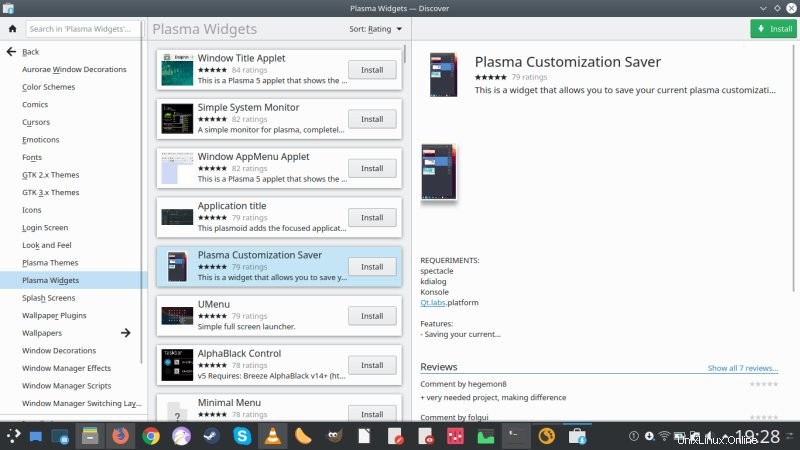
Une fois l'applet installée, ajoutez-la où vous voulez - le panneau semble être le choix évident. Ensuite, lorsque vous cliquez sur l'icône du widget, une interface simple apparaîtra dans laquelle vous pourrez enregistrer votre bureau avec un nom unique, importer des configurations existantes (même à partir d'autres bureaux), exporter celles enregistrées, les supprimer, etc.
L'enregistrement des configurations de bureau est assez simple et instantané. Cependant, si vous souhaitez passer à un widget enregistré, vous devrez vous déconnecter et vous reconnecter. Vous pouvez avoir l'impression que le widget ne fait vraiment rien, mais il doit charger la nouvelle configuration. Cela pourrait changer à l'avenir.
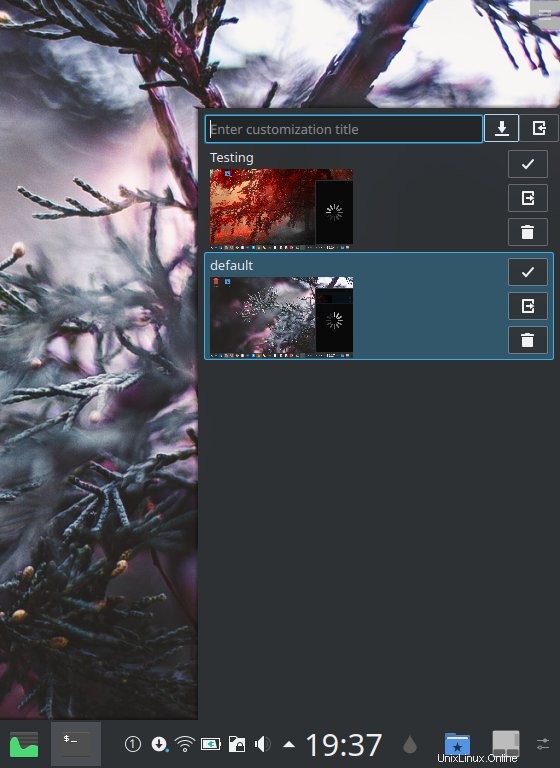
USwitcher
Nous avons également mentionné celui-ci dans le guide de transformation Unity. Mais il a aussi d'autres usages. En combinaison avec un menu minimaliste de type Unity, il vous donne un contrôle système que l'autre applet ne permet pas. Mais nous aborderons celui-ci sous peu, concentrons-nous d'abord sur ce plasmoïde. USwitcher est un widget de changement d'utilisateur modifié, et il vous offre plusieurs fonctions système courantes - comme les commandes de session, l'accès aux paramètres, le moniteur système et quelques autres. Très utile. Et vous pouvez également le rendre joli en utilisant votre nom, votre avatar ou même un logo personnalisé - mais il doit être dans le bon format d'image. Par exemple, jpg fonctionne, mais pas jpeg.
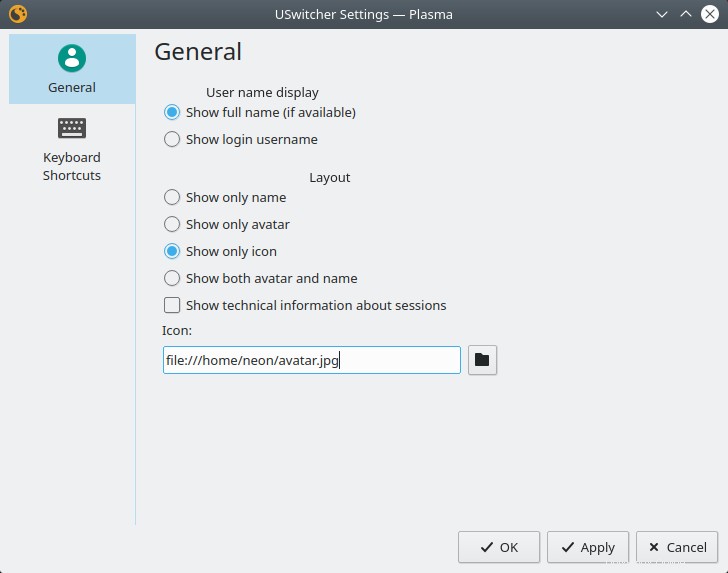
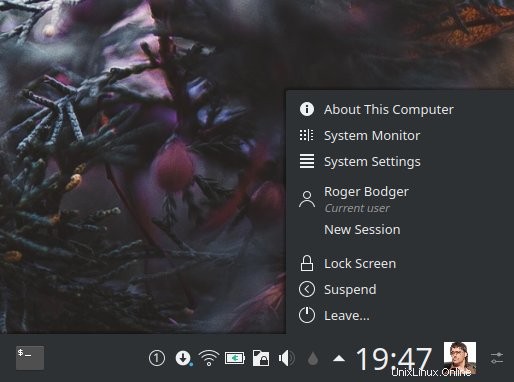
Menu minimal
Celui-ci s'inspire du monde des OS élémentaires. Un menu minimal, qui n'a que quelques onglets d'applications et rien de plus. Visuellement, c'est plutôt joli, mais vous avez besoin de quelque chose comme USwitcher pour pouvoir contrôler votre session. D'où le premier.
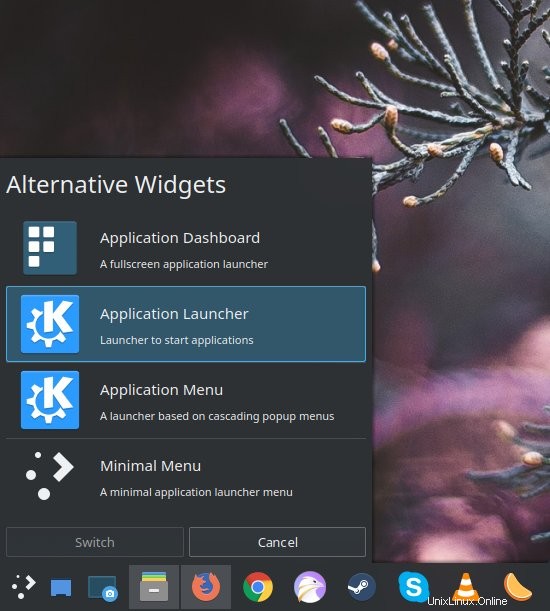
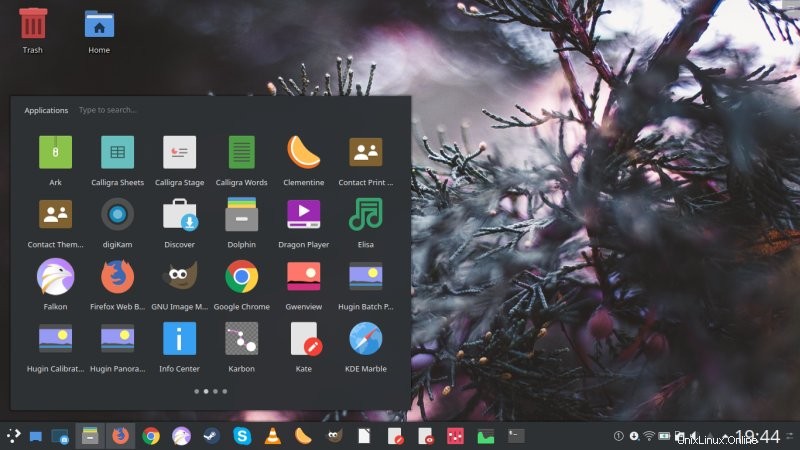
AlphaNoir
Le nom de ce widget n'est pas intuitif, mais la fonctionnalité est assez soignée. En combinaison avec un thème Breeze modifié, il vous permet de modifier la transparence de votre thème (alpha), d'une manière quelque peu similaire à la façon dont cela se fait dans Windows. De cette façon, vous pouvez avoir des effets vitreux sans avoir à utiliser des thèmes spécialisés, bien qu'il existe des options plutôt sympas disponibles, si vous les voulez.
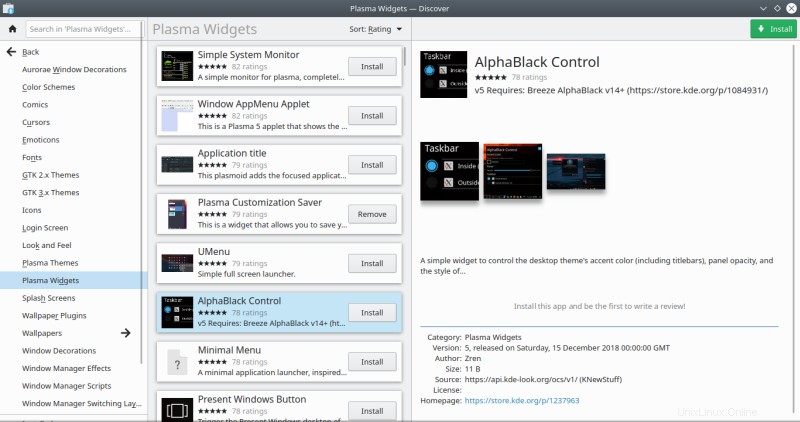
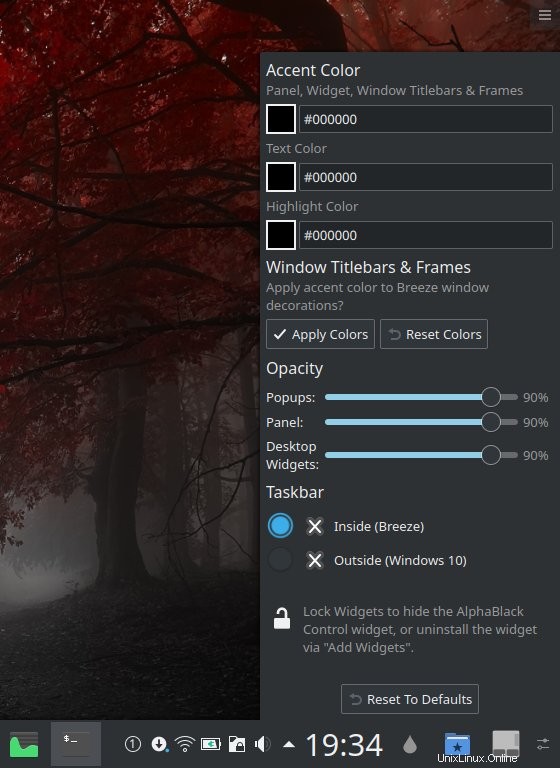
J'ai remarqué que si les widgets sont également livrés avec l'intégration de la zone système, vous n'avez donc pas vraiment besoin d'un widget dédié. Mais si vous souhaitez le supprimer, vous devrez également vous déconnecter et vous reconnecter pour que l'icône disparaisse complètement. En dehors de cela, c'est très pratique pour les amateurs de transparence.
Pavé tactile (contrôle)
Le dernier que j'ai pour aujourd'hui est l'applet Touchpad. C'est simple mais efficace. Il imite le commutateur dur que vous avez sur certains ordinateurs portables, ce qui vous permet d'activer ou de désactiver rapidement le pavé tactile. Très pratique pour les ordinateurs portables avec des pavés tactiles trop sensibles ou gênants. De plus, bien sûr, vous pouvez affiner et configurer la fonctionnalité, mais cela dépend également du modèle particulier et de la prise en charge des pilotes que vous avez dans votre distribution. Quoi qu'il en soit, si votre boîtier n'a pas de bouton ou d'interrupteur, cela peut être une alternative pratique.
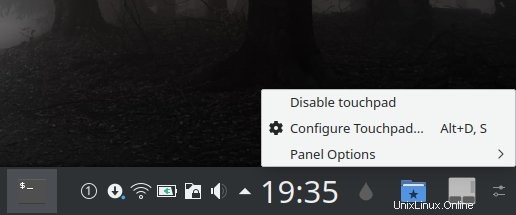
Conclusion
Nous y sommes. Le plasma a encore frappé. Un bureau agréable et configurable qui ne cesse de donner et de surprendre. Même si j'utilise plusieurs heures par jour, tous les jours, j'arrive toujours à trouver des choses nouvelles et pratiques. Pas seulement la nouveauté pour le plaisir, mais une fonctionnalité qui a du sens et contribue à améliorer l'efficacité globale. Bien sûr, cela soulève la question suivante :pourquoi toutes ces qualités supplémentaires ne sont-elles pas intégrées au produit par défaut ? Et la réponse à cette question est, parce que les ordinateurs de bureau sont des choses complexes, et ce serait une surcharge sensorielle inutile. De cette façon, vous avez de nouvelles petites découvertes amusantes tout le temps.
Nous avons abordé de nombreux aspects différents de l'utilisation du bureau - et pourtant, comme vous l'avez bien deviné, ce n'est pas la fin. Il y aura bientôt plus de trucs sympas qui sortiront des fours à plasma. Entre autres choses, la version fraîchement préparée de Plasma 5.17. De plus, si vous avez des suggestions sur des widgets utiles, ne soyez pas un étranger, envoyez-les. La fin.